Power BIレポートの共有方法 4つを紹介
せっかく作ったPower BIレポートは、組織内外の関係者に展開して実際に使ってもらいたいものです。
そこで今回は、僕が実践しているレポートの共有方法を紹介させていただきたいと思います。
Power BIの定期アップデートや、契約体系の変更等で、やり方が変わってしまうこともあるので、あくまで現時点での情報ですが参考にしてみて下さい。
また今後気になる共有方法が出てきたら随時更新していきますので、よろしくです。
Contents
前提条件
Power BIレポートを「レポートへのリンク」にて共有する方法を取る場合、共有元と共有先の人間がPower BI Pro又はPremium Per Userプランに契約しているか、レポートがPremium 容量下にある必要があります。
いずれにせよ、有料となるので(期間限定でPro版は無料)、その点は注意が必要です。
1.メールで自動配信
こちらはスケジューラを設定し、Power BIレポートのレポート画面1枚と、レポートリンクをメールで自動配信する方法です。
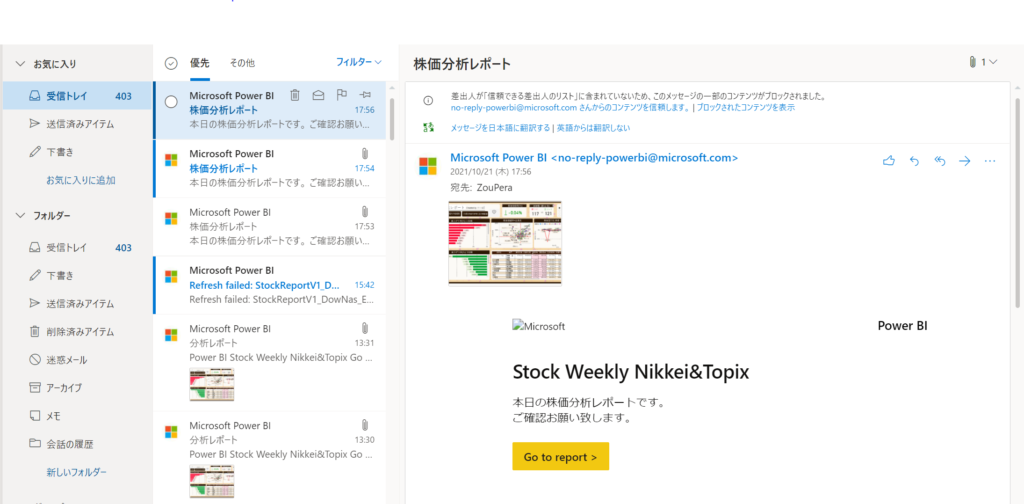
登録したユーザーは毎日レポートを受け取ることになるので、レポートを関係者に浸透させる手段としてはとても有効です。
設定方法自体も簡単ですが、一度設定してしまえば毎日決まった時間で自動配信してくれるので、手間もかかりません。
組織内メンバーに配信するためにはPro版が必要なのと、組織外メンバーに配信するためにはPremium版へのアップグレードが必要なのですが、プッシュ型の最も効果的な共有方法だと思いますので、是非やってみて下さい。
●設定方法はこちら:Power BIレポートをメールで自動配信する方法 Pro版・Premium版の違い
2.Teamsで共有する
Teams(チームズ)は、Microsoftが提供している社内コミュニケーションツール/アプリです。Web会議やチャット機能があったりと、ここ最近進んだリモートワークによって、使う機会が増えた人も多いのではないでしょうか。
そんなTeamsですが、実はTeamsの管理画面内でPower BIレポートを閲覧することが可能なのです。
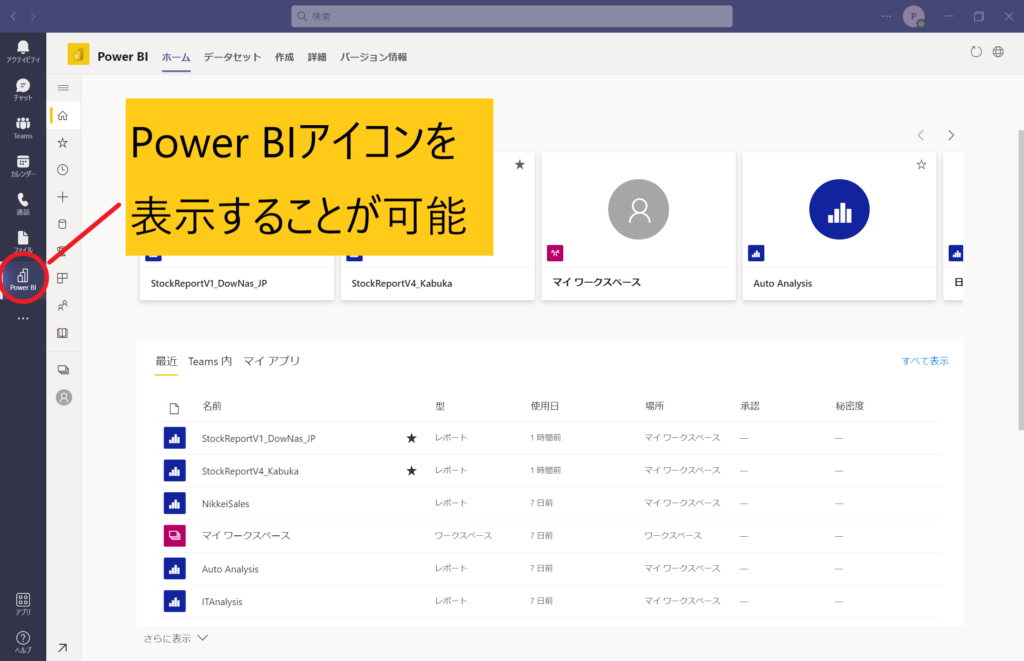
TeamsもPower BIもMicrosoftの製品なので、Azureアカウントでのシングルサインオンが可能となり、面倒なサインインが不要となるメリットがあります。
●設定方法はこちら:Power BIレポートをTeams(チームズ)上で共有・閲覧する方法
3.Sharepointで共有する方法
ファイル共有・情報共有を目的とした企業向けサービスとして名高いSharepointですが、Power BIレポートをSharepointで共有・展開することも可能です。
メールやTeamsで共有する場合、Power BIアカウントにサインインしなければならないのですが、Sharepointだとログインせずともレポートを閲覧できるというメリットがあります。
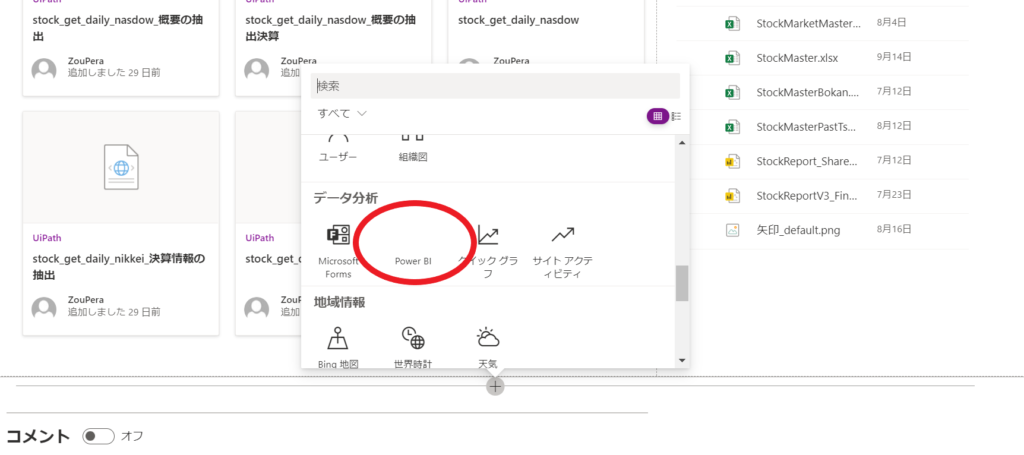
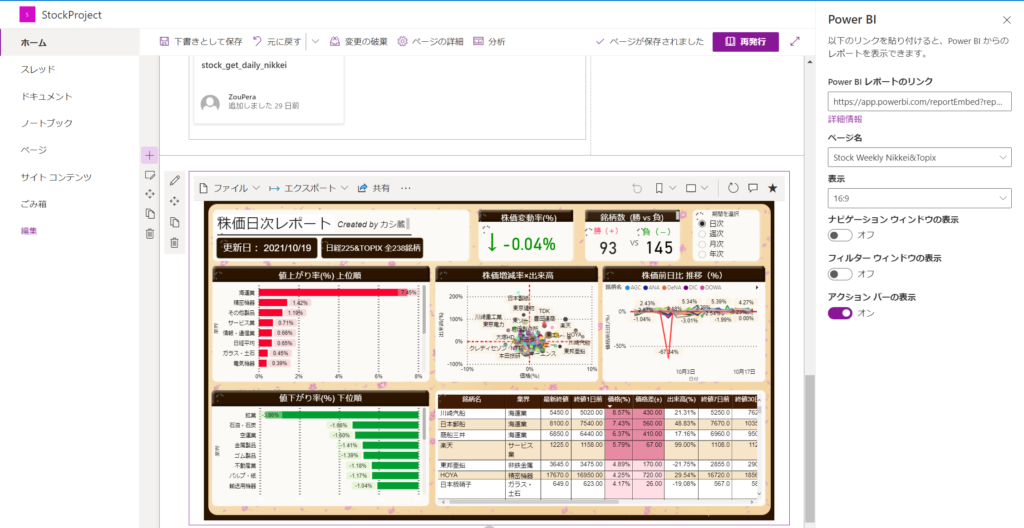
●設定方法はこちら:Power BIレポートをSharePointで共有する方法
4.Power PointやPDFで共有する方法
最後はPower PointやPDFといった静的なレポートにエクスポートして共有する方法を紹介したいと思います。
Power BIのようにレポートを動的に動かして分析することは出来ませんが、Power BI ServiceにログインしたりPower BI Desktopをダウンロードせずともレポートが見れるので、より手軽にレポートを共有できる方法です。
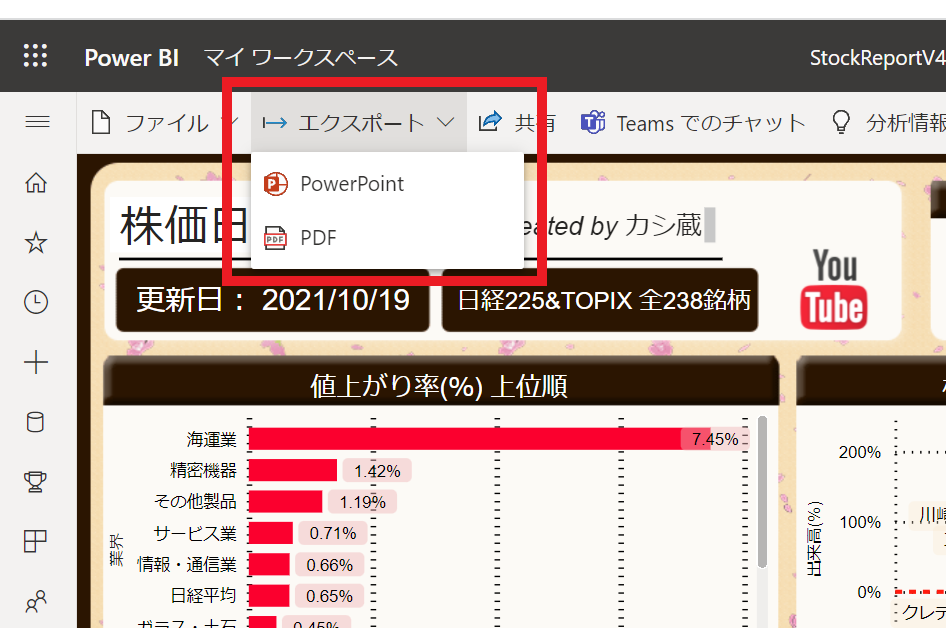
上図のエクスポート経由でレポートを変換し、メール等で貼り付けて送信する形です。
●設定方法はこちら:Power BIレポートをPDFやパワーポイントファイルに出力する方法
以上、今回はPower BIレポートを共有・展開する方法を紹介してみました。
何かアップデートあれば共有します。
そしてその他おすすめの方法があれば、コメント欄から教えて下さい!
それでは、また!





コメントを残す